

By Adela D. Louie, Dernière mise à jour: January 30, 2024
Avez-vous déjà souhaité pouvoir revivre ces moments importants tout au long de vos conversations vidéo avec vos proches ? Heureusement, vous avez de la chance ! Ce dernier guide sert à sauvegarder et à acquérir des connaissances sur comment enregistrer un appel vidéo WhatsApp.
Explorez le domaine de l'enregistrement impeccable en révélant la procédure systématique permettant de documenter de manière transparente les appels vidéo WhatsApp. Chaque fois que vous souhaitez préserver des dialogues significatifs ou sauvegarder des échanges significatifs, nous avons ce qu'il vous faut. Saisissez l’opportunité de transformer des instants éphémères en souvenirs durables.
Partie n°1 : Comment enregistrer facilement un appel vidéo WhatsApp avec audio (Windows et Mac)Partie n°2 : Comment enregistrer un appel vidéo WhatsApp (iOS/Android)Partie n°3 : Comment enregistrer un appel vidéo WhatsApp sur MacPartie n°5 : FAQ sur les enregistrements WhatsAppConclusion
Parmi les différents choix disponibles, Enregistreur d'écran FoneDog se présente comme la meilleure option pour enregistrer des appels vidéo WhatsApp de manière impeccable.
Téléchargement gratuit
Pour Windows
Téléchargement gratuit
Pour les Mac normaux
Téléchargement gratuit
Pour M1, M2, M3
FoneDog est devenu connu pour son interface utilisateur graphique intuitive ainsi que ses capacités étendues, et il garantit des enregistrements d'excellente qualité sans sacrifier la commodité d'utilisation du logiciel. Les utilisateurs ont la possibilité d'enregistrer simplement des conversations vidéo WhatsApp sur diverses plates-formes, notamment Android et iOS, à l'aide de cette application.
Les utilisateurs de FoneDog ont la possibilité de personnaliser leurs paramètres d'enregistrement en sélectionnant des régions particulières de l'écran et en incluant des composants audio. En raison de son adaptabilité et de son interface conviviale, FoneDog Screen Recorder s'est imposé comme la solution de choix pour enregistrer les moments précieux partagés tout au long des conversations vidéo WhatsApp.
En utilisant les dernières innovations de FoneDog, vous pouvez faire passer votre expérience d'enregistrement au niveau supérieur. Voici comment enregistrer un appel vidéo WhatsApp en utilisant cela application d'enregistrement d'écran de bureau:
1. Après avoir obtenu et effectivement installé FoneDog Screen Recorder sur votre ordinateur, vous pouvez commencer le processus de démarrage. Assurez-vous qu'il est compatible avec le système d'exploitation de votre ordinateur.
2. Le programme est accessible à partir du menu des applications sur votre ordinateur une fois installé. Sélectionnez le "Magnétoscope" mode dans la liste des options disponibles.
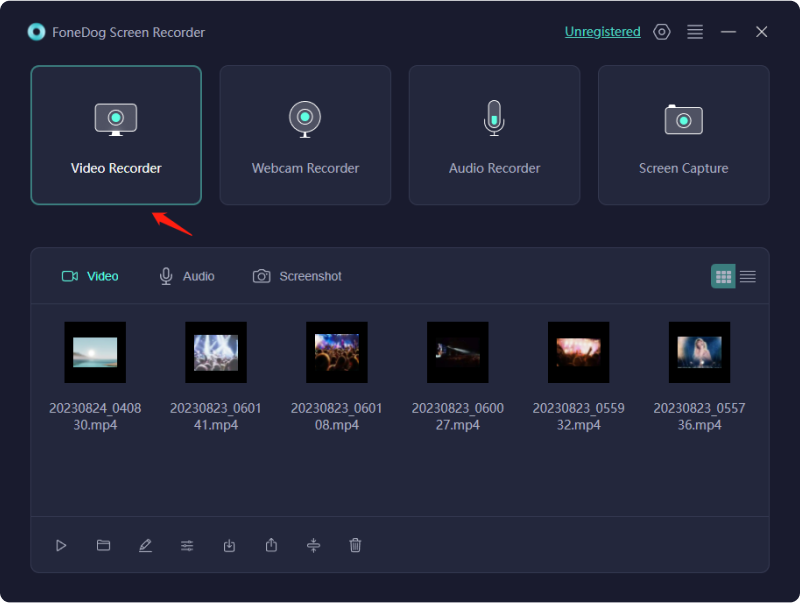
3. Modifiez vos paramètres avant de commencer l'enregistrement. Choisissez le média audio que vous souhaitez enregistrer par rapport au menu d'options. Ces sources pourraient intégrer à la fois de l’audio généré par ordinateur et des entrées externes comme un microphone.
4. En appuyant sur la touche "Commencer l'enregistrement" bouton, vous êtes prêt à commencer à enregistrer l'interface de l'ordinateur. Avec l'apparition d'une barre d'outils d'enregistrement, un compte à rebours sera également affiché.

5. Les actions que vous souhaitez enregistrer doivent être effectuées. En utilisant les boutons situés sur la barre d'outils, vous pouvez mettre en pause ou arrêter l'enregistrement.
6. Vous pouvez examiner et modifier l'enregistrement dans FoneDog Screen Recorder une fois qu'il a été enregistré. Vous pouvez augmenter la qualité de l'enregistrement, ajouter des commentaires ou couper l'audio.
7. Une fois que vous êtes satisfait du film, vous pouvez cliquer sur "Sauvegarder" pour conserver la vidéo au format de votre choix et la sauvegarder à l'endroit de votre choix.
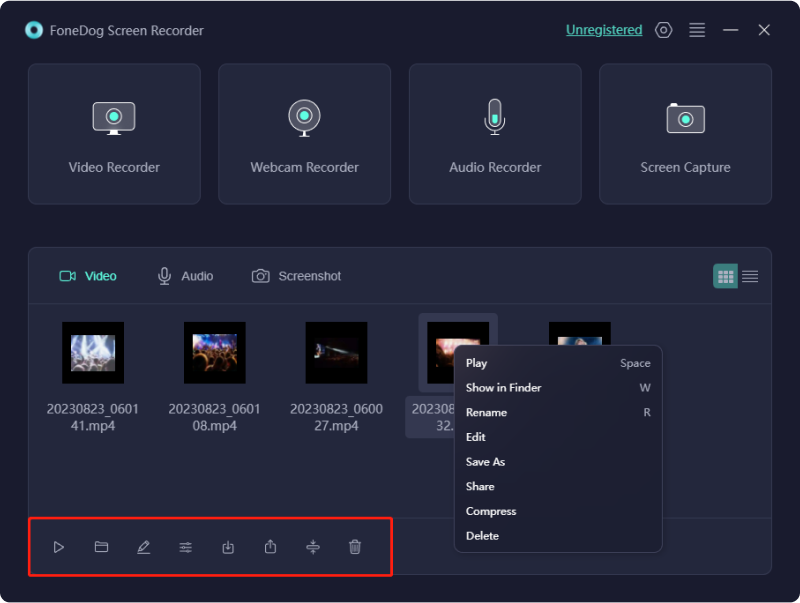
WhatsApp Messenger s'est imposé comme l'une des principales applications de messagerie et est particulièrement doué pour l'enregistrement et le partage de discussions. Cette plateforme polyvalente est devenue une réponse de communication complète. WhatsApp vous permet de communiquer avec des amis, de passer des appels et de discuter en vidéo. WhatsApp, en revanche, ne dispose d'aucune fonctionnalité intégrée pour enregistrer des appels audio ou vidéo, ce qui pose un problème lorsque vous souhaitez noter ces discussions.
Ne vous inquiétez pas, car il existe des méthodes alternatives et des applications tierces pour remédier à cette limitation. Dans les sections suivantes, nous dévoilerons des approches potentielles pour enregistrer des appels vidéo WhatsApp sur les appareils mobiles Android et iOS. Approfondissez votre recherche pour explorer ces différentes solutions sur la façon d'enregistrer un appel vidéo WhatsApp :
Dévoilement de l'une des approches Android les plus simples et les plus rapides pour documenter les conversations WhatsApp. Cette technique est exclusive aux appareils Android dotés de capacités d'enregistrement d'écran. Pour vérifier la disponibilité de ces fonctionnalités sur votre téléphone, consultez les paramètres de votre appareil ou contactez le fabricant. Les étapes suivantes expliquent le processus d'enregistrement des appels WhatsApp via la fonction d'enregistrement vocal intégrée sur Android :
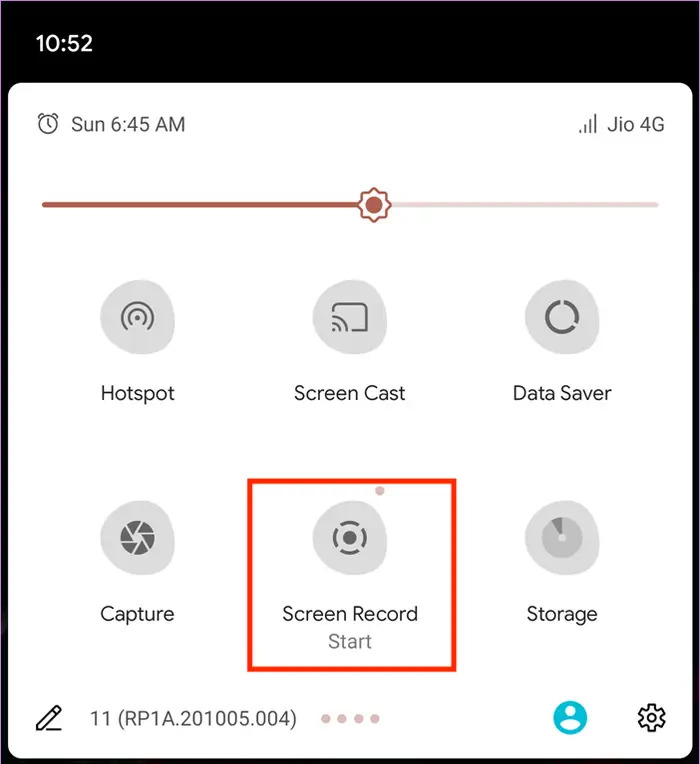
Vous pouvez personnaliser l'enregistrement en notant les heures de début et de fin de l'appel. De plus, transformez-le en audio tout en le stockant avec le nom du contact et la date afin que vous puissiez vous en souvenir à l'avenir.
Avec l'avènement d'iOS 11, Apple a déployé une fonction d'enregistrement d'écran intégrée, un ajout véritablement bénéfique. Grâce à cette fonctionnalité, vous pouvez facilement capturer des appels vidéo WhatsApp sur votre iPhone, éliminant ainsi le besoin d'applications tierces. Voici un guide simple sur la façon d'utiliser cette fonctionnalité :
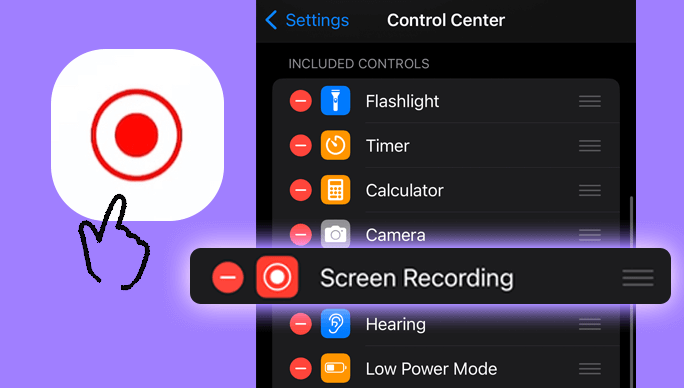
La mise en miroir d'écran sans fil est une technologie avancée qui permet à votre smartphone, tablette ou tout appareil compatible de projeter son écran sur un autre appareil sans effort. Pour illustrer, imaginez projeter l’écran de votre téléphone Android sur votre ordinateur de bureau lors d’un appel WhatsApp. Capturez l'écran de votre mobile sur votre ordinateur et optez même pour un enregistrement audio uniquement si vous le souhaitez.
Les étapes spécifiques peuvent varier en fonction du logiciel de mise en miroir d'écran que vous sélectionnez, mais le processus fondamental reste cohérent, comme détaillé ci-dessous.
Comme mentionné précédemment, les applications de mise en miroir d'écran permettent la projection de l'écran de votre appareil mobile sur un autre écran. Cependant, cela ne se limite pas à Android dans lequel vous pouvez également utiliser la technologie de mise en miroir d'écran pour enregistrer un appel vidéo WhatsApp sur votre iPhone.
Comment enregistrer un appel vidéo WhatsApp sur un Mac ? QuickTime Player, développé par Apple, se distingue comme une application multimédia multifonctionnelle qui s'intègre parfaitement à l'architecture macOS. En supprimant le besoin de téléchargements ou d'installations supplémentaires, il fournit une solution à la fois simple et efficace pour l'enregistrement d'écran. QuickTime semble probablement la meilleure option pour ceux qui souhaitent capturer les appels vidéo passés via WhatsApp sur leur Mac individuel.
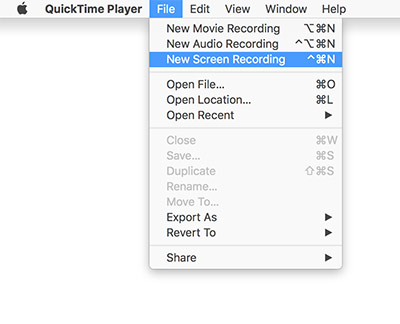
Les gens LIRE AUSSIGuide détaillé : Comment enregistrer une réunion Zoom sur iPhone[2024] Comment pouvez-vous enregistrer un enregistrement FaceTime avec audio ?
LUMIÈRE SUR NOS comment enregistrer un appel vidéo WhatsApp, en résumé, révèle un vaste répertoire de souvenirs précieux. Que les fonctionnalités sophistiquées de FoneDog Screen Recorder soient utilisées ou non, la capture devient un jeu d'enfant. Améliorez votre expertise en communication en capturant sans effort ces occasions mémorables. Enregistrement Excel !
Laisser un commentaire
Commentaire
Enregistreur d'écran
Logiciel d'enregistrement d'écran puissant pour capturer votre écran avec webcam et audio.
Articles Populaires
/
INTÉRESSANTTERNE
/
SIMPLEDIFFICILE
Je vous remercie! Voici vos choix:
Excellent
Évaluation: 4.7 / 5 (basé sur 63 notes)